クイックアンサー:
ChromeとFirefox用には、次の4つの一般的に使用されるTwitchクリップダウンローダーエクステンションがあります:
1. Twiclips
2. Clipsey
3. Twitch to MP4
4. Twitch Clip Downloader
さまざまな種類のTwitchビデオの中で、Twitchクリップは一般的に短いビデオなので、ダウンロードが最も簡単なものです。そのため、デスクトップアプリケーションからブラウザ拡張機能まで、さまざまな種類のTwitchクリップダウンローダーが利用可能で、Twitchからクリップをダウンロードすることが簡単になります。Twitchのウェブサイトから直接クリップを保存するために、本当に機能するChromeとFirefox用のTwitchクリップダウンローダー拡張機能を紹介します。
目次
Chrome用簡単なTwitchクリップダウンローダーエクステンション:Twiclips
Twiclipsは、オンラインのTwitchクリップダウンロードサイトとTwitchクリップダウンローダーエクステンションの両方を提供しています。クリップのダウンロードだけでなく、ハイライトやVODなど、Twitchから他のタイプのビデオをダウンロードするためにも使用できます。
TwiclipsをChromeで有効にした後、ビデオリストで見るすべてのクリップの下にダウンロードボタンが追加されます。これはTwitchのビデオをダウンロードするための非常に簡単で直接的な方法です。
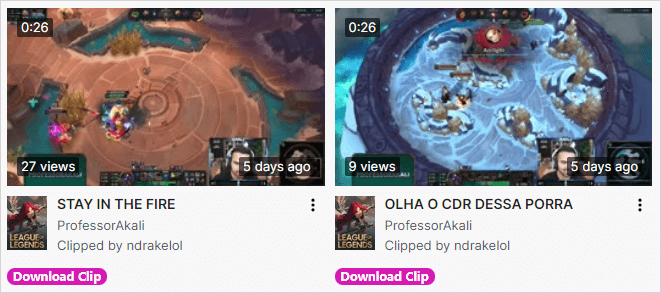
Chrome用の高速トウィッチクリップダウンローダーエクステンション:Clipsey
もう1つのTwitchビデオダウンローダーChrome拡張機能は、簡単にTwitchクリップをMP4形式でダウンロードするのを助けるClipseyです。Twiclipsと同様に、チャンネルで見るすべてのクリップの下にダウンロードボタンを表示し、Twitchビデオのダウンロードウェブサイトを提供して、リンクでTwitchストリームをダウンロードできるようにします。ただし、Twitchクリップのダウンロードのみをサポートし、他のTwitchストリームのダウンロードは許可されません。
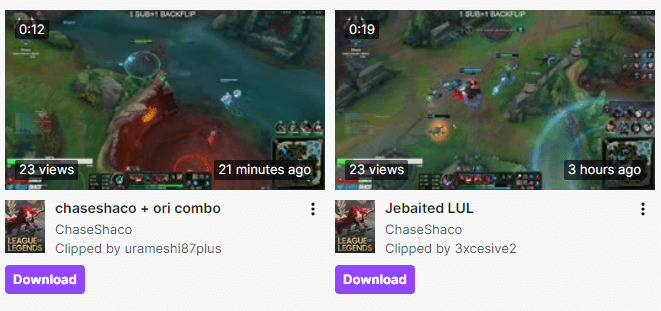
Firefox用の高機能なTwitchクリップダウンローダーエクステンション:Twitch to MP4
Twitch to MP4 downloader for Firefoxを使用すると、Firefoxで他のチャンネルのTwitchクリップを簡単にダウンロードできます。これは、各ビデオの下にダウンロードアイコンを追加する強力なTwitchクリップダウンローダーです。つまり、Twitchのハイライト、VODなどもダウンロードすることができます。
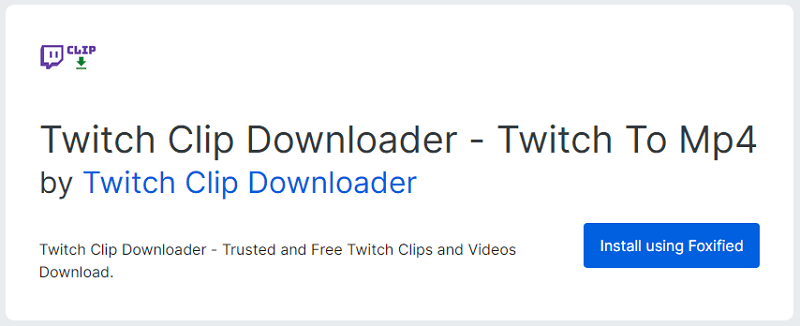
Firefox用のRavenbtwによるTwitchクリップ直接ダウンローダーエクステンション
FirefoxでのTwitchクリップダウンロード拡張機能のもう一つの人気選択肢は、RavenbtwによるTwitchクリップダウンローダーです。Twitchからクリップを保存するだけでなく、スムーズなビデオダウンロードプロセスも提供しています。Twitchクリップを1080pで視聴している場合、それはTwitchから1080pのクリップをコンピュータにダウンロードします。その後、コンピュータのダウンロードフォルダからTwitchクリップを確認できます。
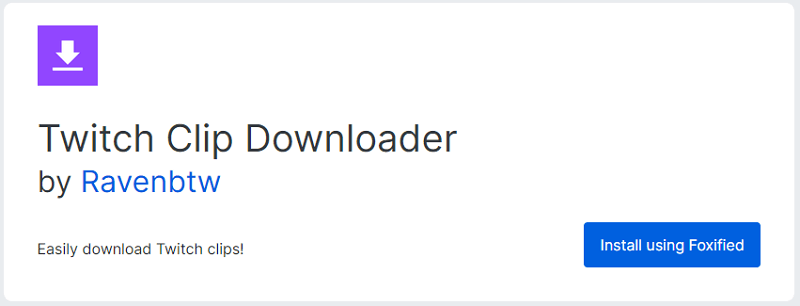
Twitch Clip Downloader 拡張機能を使用して Twitch クリップを保存する方法
ブラウザ拡張機能を使用してTwitchからクリップをダウンロードする手順は非常に簡単です。これにより、Twitchのウェブサイトにダウンロードボタンが追加され、ビデオのURLをコピーする手間が省けます。
Twitchクリップダウンローダーエクステンションを使用してTwitchクリップをダウンロードする一般的な手順:
ステップ1. ブラウザにアドオンを追加します。
ステップ2. 同じブラウザを使用してTwitch.tvにアクセスし、アカウントにサインインします。
ステップ3. Twitchのクリップをダウンロードしたいストリーマーのチャンネルに移動します。
ステップ4. ビデオをクリックして、クリップを選択します。
ステップ5. 各クリップの下にダウンロードボタンが表示されている場合は、それをクリックしてクリップを直接コンピュータに保存します。表示されていない場合は、ダウンロードしたいクリップをクリックし、その後、ビデオ再生ページのダウンロードボタンまたはアイコンをクリックしてビデオをコンピュータに保存します。
Twitch Clip Downloader 拡張機能に関するFAQ
Twitchのクリップをダウンロードする際には、以下のことも知りたいかもしれません:
TwitchクリップをMP4形式でダウンロードする方法は?
以下のツールを使用してTwitchクリップをMP4形式でダウンロードできます:
1. SurFast Video Downloader
2. 4K Video Downloader
3. UnTwitch
4. Clipsey
モバイルでTwitchクリップをダウンロードする方法は?
CliprなどのオンラインTwitchクリップダウンローダーを使用して、Twitchからクリップを携帯電話に保存できます:
1. クリップのリンクをコピーします。
2. モバイルデバイスのブラウザを開き、Clipr.xyzにアクセスします。
3. リンクを貼り付け、ダウンロードボタンをタップします。
Twitchクリップを一括ダウンロードする方法は?
Twitchクリップを一括ダウンロードするには、SurFast Video Downloaderなどのマルチビデオダウンローダーが必要です。これにより、複数のクリップを一度にダウンロードできます:
すべてのビデオリンクをコピーし、SurFastビデオダウンローダーに貼り付けます。
出力オプションを設定します。
ダウンロードをクリックします。
まとめ
使用することは否定できませんが、Twitchクリップダウンローダーブラウザ拡張機能はTwitchビデオをダウンロードする最も便利な方法です。ただし、一括でアイテムをダウンロードするのをサポートするTwitchビデオダウンロード拡張機能はありません。それを行いたい場合は、一度にすべてのTwitchクリップをダウンロードするためにSurFast Video Downloaderのようなデスクトップツールを使用することをお勧めします。
著者について
あなたにおすすめ
-
TwitchからMP3を無料でオンラインでダウンロードする方法
ここでは、Twitch VODからMP3またはTwitchクリップからMP3へのダウンロードと変換する3つの作業方法を取得できます。
Myra Xian 更新日 -
3つのTwitchクリップをダウンロードする方法を見逃すな
3つの方法でTwitchクリップをMP3またはMP4にダウンロードします。デスクトップツール、拡張機能、オンラインサービスを使用して無料でTwitchクリップをダウンロードする方法を確認してください。
Myra Xian 更新日 -
5つの方法でTwitchビデオをMP4にダウンロードする
TwitchクリップをMP4にダウンロードしたい場合、またはTwitch VODをMP4に変換したい場合は、ここでのヒントをチェックして、数秒でTwitchをMP4に変換できます。
Myra Xian 更新日


